Tartalomjegyzék. A TELEPÍTÉSTŐL A KÉSZ DOKUMENTUMIG Finale 2012
|
|
|
- Ákos Borbély
- 8 évvel ezelőtt
- Látták:
Átírás
1 Tartalomjegyzék Előszó Bevezető A Finale 2012 program telepítése Windows operációs rendszerre A telepítés menete Alapértelmezett mappák létrehozása A Finale program megnyitása Authorize Finale A Finale engedélyezése Finale Authorization Wizard Finale engedélyezése varázsló Deauthorize (Engedélyezés visszavonása) Fájlkompatibilitás Felhasználói fiókok, profilok Rejtett mappák és fájlok megjelenítése MIDI Setup (MIDI beállítás) párbeszédablak A MIDI rendszer beállítása Csatlakoztatás MIDI csatornák A Launch Window párbeszédablak Program Options Programszintű beállítások Program Options New (Új) Program Options Open (Megnyitás) File Maintenance pérbeszédablak Program Options Save (Mentés) Mentés (nyomtatás) PDF formátumba PDF Export (Finale 2012) Program Options View (Nézet) Az ütemszámozással kapcsolatos tudnivalók Az árnyékolás jelentősége Program Options Edit (Szerkesztés) Program Options Folders (Mappák)
2 Finale 2012 A TELEPÍTÉSTŐL A KÉSZ DOKUMENTUMIG BAK és ASV fájlok megnyitása Program Options Display Colors (Színmegjelenítés) Program Options Palettes and Backgrounds (Eszköztárak és hátterek) Saját dokumentumstílus létrehozása és beállítása Oldalbeállítás A Page Format for Score párbeszédablak A Space System Evenly párbeszédablak A Space Systems plug-in (Finale 2012) Avoid Margin Collision (Szisztémamargók ütközésének elkerülése) Document Options Dokumentumszintű beállítások Document Options Accidentals (Módosítójelek) Document Options Augmentation Dots (Pontozott hangértékek pontjai) Document Options Barlines (Ütemvonalak) Document Options Beams (Gerendák) A Flat Beams plug-in A Classic Eighth Beams plug-in Document Options Clefs (Kulcsok) Document Options Fonts (Betűtípusok) Unicode Support Unicode karaktertámogatás (Finale 2012) A Change Fonts plug-in Document Options Grace Notes (Előkék) Document Options Grids and Guides (Rácsok és segédvonalak) Document Options Key Signatures (Előjegyzések) Document Options Layers (Rétegek) A Move Rests plug-in Document Options Line and Curves (Vonal és görbék) A Ledger Lines Hide/Show plug-in Document Options Lyrics (Dalszövegek) Word Extensions (Szóvégi vízszintes vonalak) Document Options Multimeasure Rests (Összevont ütemszünetek) Összevont ütemszünetek létrehozása Document Options Music Spacing (Zenei térköz) Document Options Notes and Rests (Kottafejek és szünetértékek) A Cross Staff plug-in
3 4.16. Document Options Repeats (Ismétlési jelzések) Repeat Endings párbeszédablak A Mid-Measure Repeats plug-in A Create Coda System plug-in Document Options Staves (Szólamsorok) Document Options Stems (Szárak) A Patterson Beams plug-in Document Options Text (Szöveg) Document Options Time Signatures (Ütemmutatók) Document Options Tuplets (Hangjegycsoportok) Hangjegycsoportok beállításainak módosítása Kötőívek beállítási lehetőségei Átkötés (Tie) és legato (Slur) kötőívek Document Options Ties (Átkötések) Tie Contour párbeszédablak A legato kötőívek beállítási lehetőségei Slur Contour Smart Shape Placement Smart Shape Options Smart Slur Options Expression Tool Category Designer párbeszédablak Kategóriák és jelek létrehozása Zenei karakterek METATOOL technika a Finale 2012 programban AlphaNotes szólamstílus létrehozása AlphaNotes (ABC) szólamstílus AlphaNotes (Szolmizáció) szólamstílus Az AlphaNotes plug-in (Finale 2012) Szolmizációs szótagok megjelenítése A Chord Analysis plug-in További szólamstílusok elkészítése Sablonbeállításaink mentése, alkalmazása Saját dokumentumstílus beállítása Document Setup Wizard Dokumentumvarázsló
4 Finale 2012 A TELEPÍTÉSTŐL A KÉSZ DOKUMENTUMIG 7.1. A Document Setup Wizard párbeszédablak Select an Ensemble and Document Style Add or Delete Instrument(s) Score Information Score Settings Információk beszúrása dokumentumunkba A Score Manager párbeszédablak A Sound Map Priority párbeszédablak Improved File Sharing (Továbbfejlesztett fájlmegosztás) Automatic instrument family group barckets Mid-Score instrument changes (Szólamsoron belüli hangszerhangváltás) Új dokumentum létrehozása a Document Setup Wizard segítségével Staff Set Az Add Cue Notes plug-in A Smart Cue Notes plug-in A partitúra-szólamsorok kezelése A Staff Usage párbeszédablak Reorder Staves Szólamsorok átrendezése (Finale 2011) Reorder Staves (Finale 2012) A Score System Dividier plug-in A Number Repeated Measures plug-in MIDI A Standard MIDI File (SMF) formátum Szintetizátorok Mesterbillentyűzetek A hangmodulok jellemzői Hangszintézis vagy mintavételezett hangok A polifónia és a multitimbralitás A MIDI csatornák A szekvenszer (MIDI rögzítő) A General MIDI GM A VST Virtual Studio Technology MIDI kontra mintavételezett hang MIDI fájl importálása a Finale programba MIDI fájl alkalmazása a gyakorlatban
5 9. A MIDI TOOL Kezdeti beállítások A MIDI menü Beállítási lehetőségek Crescendo decrescendo létrehozása A hang időtartamának, hosszúságának szerkesztése (start és stop) Folyamatos MIDI paraméterek szerkesztése Dinamikai és egyéb jelek pozicionálása Az Align/Move Dynamics plug-in Tempóutasítások A MIDI Tool és a Human Playback (HP) együttes használata Garritan Personal Orchestra & Human Playback A Garritan ARIA Player (GAP) párbeszédablak A Garritan Aria Player használata (Finale 2011) Garritan Aria Player csatornák Finale csatornák (Finale 2011) Garritan Aria Player csatornák gyakorlati alkalmazása (Finale 2011) Garritan hangszerhangok beállítása Hangszerhangkezelés a Score Manager párbeszédablakban Garritan hangszerhangok hozzárendelése meglévő partitúra-szólamokhoz Ütőhangszer-szólamok csatornakiosztása A különböző típusú GPO hangszerhangok Player (Plr), Solo, KS Szólamnevek Player (Plr) Hangszerjátékos hangszerhangok Solo Szóló, egyedüli hangszerhangok Keyswitched (KS) hangszerhangok A Keyswitched beállítások értelmezésének feltételei Dupla-szólamok létrehozása és csatornák hozzárendelése A GAP párbeszédablak további beállítási lehetőségei Controls Effect Ambience Teljesítmény tippek Az Apply Human Playback plug-in A Mixer és a Studio View A Mixer Volume (Hangerő)
6 Finale 2012 A TELEPÍTÉSTŐL A KÉSZ DOKUMENTUMIG Panning (Úsztatás, panoráma-hatás) Studio View Tempo Tap Szólamcsoportok egyesítése az Audacity programban Hangterjedelem automatikus beállítása A Check Range plug-in Melizmatikus énekek kottázása Hallásgyakorlatok készítése Hanköz és hármashangzat-gyakorlatok létrehozása Dallamdiktálási feladatlapok készítése Dallamdiktálási példa készítése Gitár- és lant-tabulatúra készítése A gitár-tabulatúrához szükséges szólamok létrehozása A tabulatúra-számok módosítása Tabulatúra-számok közvetlen beírása Guitar markings (Gitár-jelölések) Lant-tabulatúra sablon készítése Szólamok létrehozása a dokumentumvarázsló segítségével Hangszerhang módosítása Tabulatúra-szólam szerkesztése A tabulatúra-szólamsorban használható fontok beállítása További beállítási műveletek Dokumentum mentése lant-sablonként Dokumentum létrehozása A FinaleScript A FinaleScript párbeszédablak A FinaleScript párbeszédablak kezelőgombjai FinaleScript Helyi menük Új szkript létrehozása Parancsfájl jelrendszer-színek (Script syntax coloring) Parancsok Eszközkiválasztó parancsok (Tool Commands) Menü szkript parancsok (Menu Scripting commands) Párbeszédpanel szkript parancsok (Dialog Box Scripting Commands)
7 Párbeszédablakok kiválasztása (Selecting Windows) Billentyűleütések szimulációja (Simulating Keystrokes) Csúszkák (Sliders) Egérkattintások szimulációja (Simulating Mouse Clicks) FinaleScript Segítők (FinaleScript Helpers) Ütemek kiválasztása és törlése (Selecting and Deleting Measures) Mértékegységkiválasztó parancsok Oldalelrendezési parancsok (Page Layout Commands) Utilities menü és egyéb parancsok Szerkesztés menü parancsok (Edit menu Commands) File menü parancsok (File menu Commands) Billentyűleütések (Keystrokes) Transzponáló hangszerszólam nem hagyományos módon Slash Notation Alternatív kottázás Gitár Dob Az alternatív karakterek módosítása A Drum Groove plug-in Drum Groove stílus létrehozása INDEX Függelék
Tartalomjegyzék. Ismerkedés a Finale 2009 programmal...22
 Bevezető...17 Szükséges tudnivalók...18 Billentyűkombinációk...18 Az egér használata, alapvető egérműveletek...18 Párbeszédablakok...19 További tudnivalók...21 Ismerkedés a Finale 2009 programmal...22
Bevezető...17 Szükséges tudnivalók...18 Billentyűkombinációk...18 Az egér használata, alapvető egérműveletek...18 Párbeszédablakok...19 További tudnivalók...21 Ismerkedés a Finale 2009 programmal...22
A Finale 2012 program újdonságai
 A Score Manager párbeszédablak A Finale 2012 egyik legjelentősebb fejlesztése a Score Manager dialógusablak, amely tartalmazza a szólamsorok hangszerhang-beállításainak teljes körű lehetőségeit. Így nincs
A Score Manager párbeszédablak A Finale 2012 egyik legjelentősebb fejlesztése a Score Manager dialógusablak, amely tartalmazza a szólamsorok hangszerhang-beállításainak teljes körű lehetőségeit. Így nincs
Selection Tool Kijelölő eszköz
 Ezzel az eszközzel többek között a kotta egy általunk kijelölt (az ütem egyetlen időegységétől a teljes kottáig terjedő) tartományát, és annak meghatározott elemeit (külön-külön is) másolhatjuk, mozgathatjuk,
Ezzel az eszközzel többek között a kotta egy általunk kijelölt (az ütem egyetlen időegységétől a teljes kottáig terjedő) tartományát, és annak meghatározott elemeit (külön-külön is) másolhatjuk, mozgathatjuk,
Smart Shape Tool Alakítható jel eszköz
 Ezzel az eszközzel tudjuk beírni többek között a legato kötőíveket, a crescendo decrescendo jeleket, valamint az oktávval feljebb/lejjebb jelzéseket is. Továbbá ezzel az eszközzel készíthetünk és jeleníthetünk
Ezzel az eszközzel tudjuk beírni többek között a legato kötőíveket, a crescendo decrescendo jeleket, valamint az oktávval feljebb/lejjebb jelzéseket is. Továbbá ezzel az eszközzel készíthetünk és jeleníthetünk
A Finale 2010 program újdonságai
 A Finale 2010 program újdonságai Automatikus tájékozódási jelzések Rehearsal Marks A tájékozódási jelzések beíráskor, újrarendezéskor és törléskor is automatikusan, mindig a megfelelő sorrendben jelennek
A Finale 2010 program újdonságai Automatikus tájékozódási jelzések Rehearsal Marks A tájékozódási jelzések beíráskor, újrarendezéskor és törléskor is automatikusan, mindig a megfelelő sorrendben jelennek
Staff Tool Szólamsor eszköz
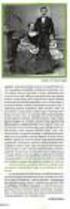 FINALE A Staff Tool-ban szólamsorokat hozhatunk létre (például a Document Setup Wizard [dokumentumvarázsló] segítségével), szólamsorokat törölhetünk, szólamsorokat rejthetünk el, és szólamsorokat szúrhatunk
FINALE A Staff Tool-ban szólamsorokat hozhatunk létre (például a Document Setup Wizard [dokumentumvarázsló] segítségével), szólamsorokat törölhetünk, szólamsorokat rejthetünk el, és szólamsorokat szúrhatunk
Measure Tool Ütem eszköz
 FINALE Az ütem eszköz lehetőséget biztosít ütemek hozzáadására (Add), beszúrására (Insert), törlésére (Delete) és a kijelölt üres ütemek összevonására (Create). Itt állíthatjuk be a szükséges régiókat
FINALE Az ütem eszköz lehetőséget biztosít ütemek hozzáadására (Add), beszúrására (Insert), törlésére (Delete) és a kijelölt üres ütemek összevonására (Create). Itt állíthatjuk be a szükséges régiókat
A Finale 26 újdonságai
 A Finale 26 újdonságai Míg az előző, 25-ös verzió nagy hangsúlyt fektetett a színfalak mögötti munkára, vagyis a program stabil működésének kialakítására biztosítva a kompatibilitást az állandóan változó
A Finale 26 újdonságai Míg az előző, 25-ös verzió nagy hangsúlyt fektetett a színfalak mögötti munkára, vagyis a program stabil működésének kialakítására biztosítva a kompatibilitást az állandóan változó
A Finale 2011 program újdonságai
 A Finale program legújabb, 2011-es verziója a partitúrák kezelésében hozta a legjelentősebb újdonságokat. Ez megmutatkozik mind a szólamcsoportok létrehozásának és szerkeszthetőségének, mind pedig a szólamsorok
A Finale program legújabb, 2011-es verziója a partitúrák kezelésében hozta a legjelentősebb újdonságokat. Ez megmutatkozik mind a szólamcsoportok létrehozásának és szerkeszthetőségének, mind pedig a szólamsorok
A Finale 2014 újdonságai
 A Finale 2014 újdonságai Új fájlformátum és ikonok A Finale fejlesztői új fájlformátumokat (musx, ftmx, bakx) alkottak a kompatibilitás javítása érdekében. Mindegyik fájl új ikont és kiterjesztést kapott.
A Finale 2014 újdonságai Új fájlformátum és ikonok A Finale fejlesztői új fájlformátumokat (musx, ftmx, bakx) alkottak a kompatibilitás javítása érdekében. Mindegyik fájl új ikont és kiterjesztést kapott.
Lyrics Tool Dalszöveg eszköz
 A Lyrics eszköz segítségével nyílik lehetőségünk dalszövegek szólamsorok alá történő beírására (Type Into Score), szerkesztésére (Lyrics Window) és áthelyezésére (Clone Lyrics), a dalszövegszótagok pozicionálására,
A Lyrics eszköz segítségével nyílik lehetőségünk dalszövegek szólamsorok alá történő beírására (Type Into Score), szerkesztésére (Lyrics Window) és áthelyezésére (Clone Lyrics), a dalszövegszótagok pozicionálására,
Key Signature Tool Előjegyzés eszköz
 FINALE A Key Signature eszközzel valósíthatjuk meg, mind a szabályos, mind pedig a nem szabványos (Nonstandard) előjegyzések kiírását, valamint itt végezhetjük el a szükséges transzponálási eljárásokat
FINALE A Key Signature eszközzel valósíthatjuk meg, mind a szabályos, mind pedig a nem szabványos (Nonstandard) előjegyzések kiírását, valamint itt végezhetjük el a szükséges transzponálási eljárásokat
Expression Tool Előadási jel eszköz
 Az Expression eszköz segítségével előadási utasításokat, dinamikai és egyéb jeleket, kifejezéseket készíthetünk, szerkeszthetünk, menthetünk és törölhetünk. A létrehozott jelek az ütemhez rögzülnek: Üres
Az Expression eszköz segítségével előadási utasításokat, dinamikai és egyéb jeleket, kifejezéseket készíthetünk, szerkeszthetünk, menthetünk és törölhetünk. A létrehozott jelek az ütemhez rögzülnek: Üres
Chord Tool Akkord eszköz
 Harmonizáljuk dallamunkat A Chord Tool (akkord eszköz) segítségével létrehozhatunk, szerkeszthetünk, mozgathatunk és törölhetünk akkordszimbólumokat. Ezeket a jeleket a Finale automatikusan helyezi el
Harmonizáljuk dallamunkat A Chord Tool (akkord eszköz) segítségével létrehozhatunk, szerkeszthetünk, mozgathatunk és törölhetünk akkordszimbólumokat. Ezeket a jeleket a Finale automatikusan helyezi el
Simple Entry Tool Egyszerű beviteli eszköz
 Az eszköz aktivizálását követően megjelenik a kottázást lehetővé tevő két paletta: Simple Entry Palette Egyszerű beviteli eszközpaletta Simple Entry Rests Palette Egyszerű szünetbeviteli eszközpaletta
Az eszköz aktivizálását követően megjelenik a kottázást lehetővé tevő két paletta: Simple Entry Palette Egyszerű beviteli eszközpaletta Simple Entry Rests Palette Egyszerű szünetbeviteli eszközpaletta
A Finale 25 újdonságai
 Finale 25 újdonságok FINALE A Finale 25 újdonságai A Finale 25-ös verzió tulajdonosai a 2016. augusztusi megjelenést követően öt ingyenes termékfrissítésben részesülhettek. E kiadás fejlesztői főként a
Finale 25 újdonságok FINALE A Finale 25 újdonságai A Finale 25-ös verzió tulajdonosai a 2016. augusztusi megjelenést követően öt ingyenes termékfrissítésben részesülhettek. E kiadás fejlesztői főként a
ECDL képzés tematika. Operáció rendszer ECDL tanfolyam
 Operáció rendszer ECDL tanfolyam Alapok A Windows áttekintése Asztal Tálca Start menü Lomtár használata Súgó használata Felhasználói fiókok kezelése Kijelentkezés, felhasználóváltás Fájlok és mappák Sajátgép
Operáció rendszer ECDL tanfolyam Alapok A Windows áttekintése Asztal Tálca Start menü Lomtár használata Súgó használata Felhasználói fiókok kezelése Kijelentkezés, felhasználóváltás Fájlok és mappák Sajátgép
Page Layout Tool Oldalszerkesztő eszköz
 FINALE A szisztémák (Systems) a szólamsorokat magukban foglaló, szaggatott vonalkákból álló kerettel körülvett és számozott egységek szerkesztését a Page Layout Tool aktivizálása után valósíthatjuk meg.
FINALE A szisztémák (Systems) a szólamsorokat magukban foglaló, szaggatott vonalkákból álló kerettel körülvett és számozott egységek szerkesztését a Page Layout Tool aktivizálása után valósíthatjuk meg.
MIDI Tool MIDI eszköz
 Amennyiben mi szeretnénk irányítani a lejátszási, vagyis MIDI paramétereket, akkor használjuk a MIDI Tool-t a Human Playback (HP) lejátszás helyett, vagy akár azzal együtt is. A MIDI eszköz segítségével
Amennyiben mi szeretnénk irányítani a lejátszási, vagyis MIDI paramétereket, akkor használjuk a MIDI Tool-t a Human Playback (HP) lejátszás helyett, vagy akár azzal együtt is. A MIDI eszköz segítségével
Tuplet Tool Hangjegycsoport eszköz
 Ezzel az eszközzel meghatározott időegységre meghatározott számú hangjegycsoportot hozhatunk létre. A hangjegycsoportokat pl. a Speedy Entry Tool-lal oktoláig az eszközön belül a számbillentyűkkel határozhatjuk
Ezzel az eszközzel meghatározott időegységre meghatározott számú hangjegycsoportot hozhatunk létre. A hangjegycsoportokat pl. a Speedy Entry Tool-lal oktoláig az eszközön belül a számbillentyűkkel határozhatjuk
Articulation Tool Artikulációs jel eszköz
 FINALE Az Articulation eszköz segítségével írhatjuk be a kiválasztott hang fölé/alá a megfelelő artikulációs jelet. Lehetőségünk van továbbá ezeknek a jeleknek a szerkesztésére, pozicionálására, mentésére,
FINALE Az Articulation eszköz segítségével írhatjuk be a kiválasztott hang fölé/alá a megfelelő artikulációs jelet. Lehetőségünk van továbbá ezeknek a jeleknek a szerkesztésére, pozicionálására, mentésére,
 TARTALOMJEGYZÉK ELÕSZÓ............................................. v TARTALOMJEGYZÉK................................... xi BEVEZETÕ.......................................... xix 1. FEJEZET TANULJUK MEG
TARTALOMJEGYZÉK ELÕSZÓ............................................. v TARTALOMJEGYZÉK................................... xi BEVEZETÕ.......................................... xix 1. FEJEZET TANULJUK MEG
midi2style A program a standard midi fájlokat konvertálja Yamaha PSR hangszerekhez Hogyan kezdj hozzá? Version 4.x
 midi2style A program a standard midi fájlokat konvertálja Yamaha PSR hangszerekhez Hogyan kezdj hozzá? Version 4.x 2002-2009 Jørgen Sørensen Web site: http://www.jososoft.dk/yamaha/software/midi2style
midi2style A program a standard midi fájlokat konvertálja Yamaha PSR hangszerekhez Hogyan kezdj hozzá? Version 4.x 2002-2009 Jørgen Sørensen Web site: http://www.jososoft.dk/yamaha/software/midi2style
A Finale 2010 program újdonságai
 Automatikus tájékozódási jelzések Az automatikus tájékozódási jelzések létrehozása egy rendkívül hasznos újítása a programalkotóknak, mellyel sok időt takaríthatunk meg kottaírási pályafutásunk során.
Automatikus tájékozódási jelzések Az automatikus tájékozódási jelzések létrehozása egy rendkívül hasznos újítása a programalkotóknak, mellyel sok időt takaríthatunk meg kottaírási pályafutásunk során.
HyperScribe Tool Valós idejű beviteli eszköz
 Ismerkedjünk meg a Finale program következő beviteli eszközével, a HyperScribe Tool-lal. Ezzel az eszközzel csak MIDI billentyűzettel vagy szintetizátorral kottázhatunk. A HyperScibe Tool három lehetőséget
Ismerkedjünk meg a Finale program következő beviteli eszközével, a HyperScribe Tool-lal. Ezzel az eszközzel csak MIDI billentyűzettel vagy szintetizátorral kottázhatunk. A HyperScibe Tool három lehetőséget
Ismerkedés az Office 2007 felhasználói felületével
 Ismerkedés az Office 2007 felhasználói felületével A szalag kezelése Az új Fájl File menü A Gyorselérési eszköztár Az új nézetvezérlő elemek Összefoglalás Tudnivalók a Windows XP-t használó olvasók számára
Ismerkedés az Office 2007 felhasználói felületével A szalag kezelése Az új Fájl File menü A Gyorselérési eszköztár Az új nézetvezérlő elemek Összefoglalás Tudnivalók a Windows XP-t használó olvasók számára
1. Gyakorlat: Telepítés: Windows Server 2008 R2 Enterprise, Core, Windows 7
 1. Gyakorlat: Telepítés: Windows Server 2008 R2 Enterprise, Core, Windows 7 1.1. Új virtuális gép és Windows Server 2008 R2 Enterprise alap lemez létrehozása 1.2. A differenciális lemezek és a két új virtuális
1. Gyakorlat: Telepítés: Windows Server 2008 R2 Enterprise, Core, Windows 7 1.1. Új virtuális gép és Windows Server 2008 R2 Enterprise alap lemez létrehozása 1.2. A differenciális lemezek és a két új virtuális
1. fejezet: Bevezetés. 2. fejezet: Első lépések
 1. fejezet: Bevezetés A Media Player 100 olyan digitális médialejátszó, amely USB memóriához és kártyaolvasókhoz egyaránt csatlakoztatható. Az otthoni szórakoztatóközpontra csatlakozik, és lehetővé teszi
1. fejezet: Bevezetés A Media Player 100 olyan digitális médialejátszó, amely USB memóriához és kártyaolvasókhoz egyaránt csatlakoztatható. Az otthoni szórakoztatóközpontra csatlakozik, és lehetővé teszi
SFP 6070 USER S MANUAL NÁVOD K POUŽITÍ NÁVOD NA POUŽITIE HASZNÁLATI ÚTMUTATÓ INSTRUKCJA OBSŁUGI EN CZ SK HU SPORT CLIP MP4 PLAYER
 SFP 6070 USER S MANUAL NÁVOD K POUŽITÍ NÁVOD NA POUŽITIE SPORT CLIP MP4 PLAYER MP4 PŘEHRÁVAČ SPORT CLIP MP4 PREHRÁVAČ SPORT CLIP HASZNÁLATI ÚTMUTATÓ SPORT CLIP MP4 LEJÁTSZÓ INSTRUKCJA OBSŁUGI ODTWARZACZ
SFP 6070 USER S MANUAL NÁVOD K POUŽITÍ NÁVOD NA POUŽITIE SPORT CLIP MP4 PLAYER MP4 PŘEHRÁVAČ SPORT CLIP MP4 PREHRÁVAČ SPORT CLIP HASZNÁLATI ÚTMUTATÓ SPORT CLIP MP4 LEJÁTSZÓ INSTRUKCJA OBSŁUGI ODTWARZACZ
3. modul - Szövegszerkesztés
 3. modul - Szövegszerkesztés Érvényes: 2009. február 1-jétől Az alábbiakban ismertetjük a 3. modul (Szövegszerkesztés) syllabusát, amely a gyakorlati vizsga alapját képezi. A modul célja Ezen a vizsgán
3. modul - Szövegszerkesztés Érvényes: 2009. február 1-jétől Az alábbiakban ismertetjük a 3. modul (Szövegszerkesztés) syllabusát, amely a gyakorlati vizsga alapját képezi. A modul célja Ezen a vizsgán
A MIMIO interaktív tábla használata. Dr. Boda István DRHE,
 A MIMIO interaktív tábla használata Dr. Boda István DRHE, 2017-04-21 Mimio Classroom termékcsalád Mimio Interactive oktatási technológiák (http://www.mimio.hu/) MimioTeach, MimioInteractive Xi; MimioProjector
A MIMIO interaktív tábla használata Dr. Boda István DRHE, 2017-04-21 Mimio Classroom termékcsalád Mimio Interactive oktatási technológiák (http://www.mimio.hu/) MimioTeach, MimioInteractive Xi; MimioProjector
Az MS Word szövegszerkesztés modul részletes tematika listája
 Az MS Word szövegszerkesztés modul részletes tematika listája A szövegszerkesztés alapjai Karakter- és bekezdésformázás Az oldalbeállítás és a nyomtatás Tabulátorok és hasábok A felsorolás és a sorszámozás
Az MS Word szövegszerkesztés modul részletes tematika listája A szövegszerkesztés alapjai Karakter- és bekezdésformázás Az oldalbeállítás és a nyomtatás Tabulátorok és hasábok A felsorolás és a sorszámozás
Dr. Pétery Kristóf: CorelDRAW 9 testre szabás
 2 Minden jog fenntartva, beleértve bárminemű sokszorosítás, másolás és közlés jogát is. Kiadja a Mercator Stúdió Felelős kiadó a Mercator Stúdió vezetője Lektor: Gál Veronika Szerkesztő: Pétery István
2 Minden jog fenntartva, beleértve bárminemű sokszorosítás, másolás és közlés jogát is. Kiadja a Mercator Stúdió Felelős kiadó a Mercator Stúdió vezetője Lektor: Gál Veronika Szerkesztő: Pétery István
Nagy Gábor: Mapinfo. Tartalomjegyzék
 Nagy Gábor: Mapinfo Jelen segédletet abból a célból kezdtem el írni, hogy a Jáky József Műszaki Szakközépiskola ötödéves térinformatikai technikus tanulóinak segítséget nyújtson a MapInfo megismerésében.
Nagy Gábor: Mapinfo Jelen segédletet abból a célból kezdtem el írni, hogy a Jáky József Műszaki Szakközépiskola ötödéves térinformatikai technikus tanulóinak segítséget nyújtson a MapInfo megismerésében.
Köszönetnyilvánítás... xv Bevezetés az otthoni hálózatok használatába... xvii. A könyv jellegzetességei és jelölései... xxi Segítségkérés...
 Köszönetnyilvánítás... xv Bevezetés az otthoni hálózatok használatába... xvii A könyvben szereplő operációs rendszerek...xviii Feltételezések...xviii Minimális rendszerkövetelmények... xix Windows 7...
Köszönetnyilvánítás... xv Bevezetés az otthoni hálózatok használatába... xvii A könyvben szereplő operációs rendszerek...xviii Feltételezések...xviii Minimális rendszerkövetelmények... xix Windows 7...
Az alábbiakban szeretnénk segítséget nyújtani Önnek a CIB Internet Bankból történő nyomtatáshoz szükséges böngésző beállítások végrehajtásában.
 Tisztelt Ügyfelünk! Az alábbiakban szeretnénk segítséget nyújtani Önnek a CIB Internet Bankból történő nyomtatáshoz szükséges böngésző beállítások végrehajtásában. A CIB Internet Bankból történő nyomtatás
Tisztelt Ügyfelünk! Az alábbiakban szeretnénk segítséget nyújtani Önnek a CIB Internet Bankból történő nyomtatáshoz szükséges böngésző beállítások végrehajtásában. A CIB Internet Bankból történő nyomtatás
Szövegszerkesztés. Microsoft Office Word 2010
 Szövegszerkesztés Microsoft Office Word 2010 Szövegformázás A dokumentumszöveg formátumát meghatározó felépítés formázott - szöveg, - táblázat, - kép + stílusok + eszköztár beállítások Karakterek Bekezdések...
Szövegszerkesztés Microsoft Office Word 2010 Szövegformázás A dokumentumszöveg formátumát meghatározó felépítés formázott - szöveg, - táblázat, - kép + stílusok + eszköztár beállítások Karakterek Bekezdések...
Külső eszközök. Felhasználói útmutató
 Külső eszközök Felhasználói útmutató Copyright 2006 Hewlett-Packard Development Company, L.P. A Microsoft és a Windows elnevezés a Microsoft Corporation bejegyzett kereskedelmi védjegye. Az itt szereplő
Külső eszközök Felhasználói útmutató Copyright 2006 Hewlett-Packard Development Company, L.P. A Microsoft és a Windows elnevezés a Microsoft Corporation bejegyzett kereskedelmi védjegye. Az itt szereplő
Külső eszközök. Felhasználói útmutató
 Külső eszközök Felhasználói útmutató Copyright 2006 Hewlett-Packard Development Company, L.P. A Microsoft és a Windows elnevezés a Microsoft Corporation Amerikai Egyesült Államokban bejegyzett kereskedelmi
Külső eszközök Felhasználói útmutató Copyright 2006 Hewlett-Packard Development Company, L.P. A Microsoft és a Windows elnevezés a Microsoft Corporation Amerikai Egyesült Államokban bejegyzett kereskedelmi
Küls eszközök. Dokumentum cikkszáma: Ez az útmutató a külön beszerezhető külső eszközök használatát ismerteti
 Küls eszközök Dokumentum cikkszáma: 396847-211 2006. március Ez az útmutató a külön beszerezhető külső eszközök használatát ismerteti. Tartalomjegyzék 1 Az USB-eszközök használata USB-eszköz csatlakoztatása.......................
Küls eszközök Dokumentum cikkszáma: 396847-211 2006. március Ez az útmutató a külön beszerezhető külső eszközök használatát ismerteti. Tartalomjegyzék 1 Az USB-eszközök használata USB-eszköz csatlakoztatása.......................
Ismerkedés az Office 2007 felhasználói felületével
 Ismerkedés az Office 2007 felhasználói felületével Ha elindítjuk a Microsoft Office 2007 bármelyik alkalmazását, jelentős különbséget tapasztalhatunk a korábbiakhoz képest: a felhasználói felület teljes
Ismerkedés az Office 2007 felhasználói felületével Ha elindítjuk a Microsoft Office 2007 bármelyik alkalmazását, jelentős különbséget tapasztalhatunk a korábbiakhoz képest: a felhasználói felület teljes
Internetkonfigurációs követelmények. A számítógép konfigurálása. Beállítások Windows XP alatt
 Internetkonfigurációs követelmények Annak érdekében, hogy csatlakoztatni tudja a Hozzáférési Pontját a Hozzáférési Pont Kezelőhöz, a következő konfigurációs paramétereket kell beállítania a számítógépe
Internetkonfigurációs követelmények Annak érdekében, hogy csatlakoztatni tudja a Hozzáférési Pontját a Hozzáférési Pont Kezelőhöz, a következő konfigurációs paramétereket kell beállítania a számítógépe
Szövegszerkesztés Word XP-vel. Tanmenet
 Szövegszerkesztés Word XP-vel Tanmenet Szövegszerkesztés Word XP-vel TANMENET- Szövegszerkesztés Word XP-vel Témakörök Javasolt óraszám 1. Bevezetés a Word XP használatába 2 tanóra (90 perc) 2. Szöveg
Szövegszerkesztés Word XP-vel Tanmenet Szövegszerkesztés Word XP-vel TANMENET- Szövegszerkesztés Word XP-vel Témakörök Javasolt óraszám 1. Bevezetés a Word XP használatába 2 tanóra (90 perc) 2. Szöveg
ECDL Táblázatkezelés. www.nomina3p.hu 1. 4.1.1 A táblázatkezelés első lépései. 4.1.2 Beállítások elvégzése
 4.1 Az alkalmazás 4.1.1 A táblázatkezelés első lépései 4.1.2 Beállítások elvégzése 4.1.1.1 A táblázatkezelő alkalmazás megnyitása és bezárása. 4.1.1.2 Egy és több munkafüzet (dokumentum) megnyitása. 4.1.1.3
4.1 Az alkalmazás 4.1.1 A táblázatkezelés első lépései 4.1.2 Beállítások elvégzése 4.1.1.1 A táblázatkezelő alkalmazás megnyitása és bezárása. 4.1.1.2 Egy és több munkafüzet (dokumentum) megnyitása. 4.1.1.3
Első lépések. File/New. A mentés helyét érdemes módosítani! Pl. Dokumentumok. Fájlnév: pl. Proba
 Első lépések File/New A mentés helyét érdemes módosítani! Pl. Dokumentumok Fájlnév: pl. Proba (megj. ékezetes karaktereket nem használhatunk a fájlnévben) 1 Konvejor pálya elkészítése System/New Rendszer
Első lépések File/New A mentés helyét érdemes módosítani! Pl. Dokumentumok Fájlnév: pl. Proba (megj. ékezetes karaktereket nem használhatunk a fájlnévben) 1 Konvejor pálya elkészítése System/New Rendszer
A CAPICOM ActiveX komponens telepítésének és használatának leírása Windows7 operációs rendszer és Internet Explorer 8-es verziójú böngésző esetén
 A CAPICOM ActiveX komponens telepítésének és használatának leírása Windows7 operációs rendszer és Internet Explorer 8-es verziójú böngésző esetén Tartalomjegyzék 1. A CAPICOM ACTIVEX KOMPONENS TELEPÍTÉSE...3
A CAPICOM ActiveX komponens telepítésének és használatának leírása Windows7 operációs rendszer és Internet Explorer 8-es verziójú böngésző esetén Tartalomjegyzék 1. A CAPICOM ACTIVEX KOMPONENS TELEPÍTÉSE...3
18. Szövegszerkesztők
 18. Szövegszerkesztők A szövegszerkesztés olyan számítógépes művelet, amelynek során később nyomtatásban megjelenő szövegegységeket, dokumentumokat hozunk létre, majd azokat papírra kinyomtatjuk. A különböző
18. Szövegszerkesztők A szövegszerkesztés olyan számítógépes művelet, amelynek során később nyomtatásban megjelenő szövegegységeket, dokumentumokat hozunk létre, majd azokat papírra kinyomtatjuk. A különböző
Országos Területrendezési Terv térképi mellékleteinek WMS szolgáltatással történő elérése, MapInfo program alkalmazásával
 TeIR Országos Területrendezési Terv térképi mellékleteinek WMS szolgáltatással történő elérése, MapInfo program alkalmazásával Felhasználói útmutató Budapest, 2015. április 1 BEVEZETÉS Az útmutató célja
TeIR Országos Területrendezési Terv térképi mellékleteinek WMS szolgáltatással történő elérése, MapInfo program alkalmazásával Felhasználói útmutató Budapest, 2015. április 1 BEVEZETÉS Az útmutató célja
Szövegszerkesztés Word XP-vel. Tanmenet
 Szövegszerkesztés Word XP-vel Tanmenet Szövegszerkesztés Word XP-vel TANMENET- Szövegszerkesztés Word XP-vel Témakörök Javasolt óraszám 1. Bevezetés a Word XP használatába 2. Szöveg bevitele és módosítása
Szövegszerkesztés Word XP-vel Tanmenet Szövegszerkesztés Word XP-vel TANMENET- Szövegszerkesztés Word XP-vel Témakörök Javasolt óraszám 1. Bevezetés a Word XP használatába 2. Szöveg bevitele és módosítása
Avery Design Pro 4.0
 Avery Design Pro 4.0 Felhasználói útmutató Az Avery Design egy egyszerű, de sokfunkciós, könnyen kezelhető címkenyomtató, kártyatervező program. Készítsük el a kártyasablont Indításkor az Üdvözlő ablak
Avery Design Pro 4.0 Felhasználói útmutató Az Avery Design egy egyszerű, de sokfunkciós, könnyen kezelhető címkenyomtató, kártyatervező program. Készítsük el a kártyasablont Indításkor az Üdvözlő ablak
3. modul - Szövegszerkesztés
 3. modul - Szövegszerkesztés - 1-3. modul - Szövegszerkesztés Az alábbiakban ismertetjük a 3. modul (Szövegszerkesztés) syllabusát, amely a modulvizsga követelményrendszere. A modul célja Ezen a vizsgán
3. modul - Szövegszerkesztés - 1-3. modul - Szövegszerkesztés Az alábbiakban ismertetjük a 3. modul (Szövegszerkesztés) syllabusát, amely a modulvizsga követelményrendszere. A modul célja Ezen a vizsgán
Témák. Bevezetés az informatikába 7. Előadás. Szövegfile-ok típusai. Szövegszerkesztők típusai. Mértékegységek. Szövegszerkesztők szolgáltatásai
 Bevezetés az informatikába 7. Előadás Számítógépes dokumentumkészítés I Témák Szövegfile-ok típusai Szövegszerkesztők típusai Szövegszerkesztők szolgáltatásai Microsoft Word szövegszerkesztők Szövegfile-ok
Bevezetés az informatikába 7. Előadás Számítógépes dokumentumkészítés I Témák Szövegfile-ok típusai Szövegszerkesztők típusai Szövegszerkesztők szolgáltatásai Microsoft Word szövegszerkesztők Szövegfile-ok
Küls eszközök. Dokumentum cikkszáma: Ez az útmutató a külön beszerezhető külső eszközök használatát ismerteti
 Küls eszközök Dokumentum cikkszáma: 409917-211 2006. május Ez az útmutató a külön beszerezhető külső eszközök használatát ismerteti. Tartalomjegyzék 1 Az USB-eszközök használata USB-eszköz csatlakoztatása.......................
Küls eszközök Dokumentum cikkszáma: 409917-211 2006. május Ez az útmutató a külön beszerezhető külső eszközök használatát ismerteti. Tartalomjegyzék 1 Az USB-eszközök használata USB-eszköz csatlakoztatása.......................
Nyíregyházi Egyetem Matematika és Informatika Intézete. Fájl rendszer
 1 Fájl rendszer Terminológia Fájl és könyvtár (mappa) koncepció Elérési módok Fájlattribútumok Fájlműveletek, fájlszerkezetek ----------------------------------------- Könyvtár szerkezet -----------------------------------------
1 Fájl rendszer Terminológia Fájl és könyvtár (mappa) koncepció Elérési módok Fájlattribútumok Fájlműveletek, fájlszerkezetek ----------------------------------------- Könyvtár szerkezet -----------------------------------------
4. modul - Táblázatkezelés
 4. modul - Táblázatkezelés Az alábbiakban ismertetjük a 4. modul (Táblázatkezelés) syllabusát, amely a gyakorlati modulvizsga követelményrendszere. A modul célja Ez a modul a táblázatkezeléssel kapcsolatos
4. modul - Táblázatkezelés Az alábbiakban ismertetjük a 4. modul (Táblázatkezelés) syllabusát, amely a gyakorlati modulvizsga követelményrendszere. A modul célja Ez a modul a táblázatkezeléssel kapcsolatos
6.1.1.2 Új prezentáció létrehozása az alapértelmezés szerinti sablon alapján.
 6. modul Prezentáció A modul a prezentációkészítéshez szükséges ismereteket kéri számon. A sikeres vizsga követelményei: Tudni kell prezentációkat létrehozni és elmenteni különböző fájl formátumokban A
6. modul Prezentáció A modul a prezentációkészítéshez szükséges ismereteket kéri számon. A sikeres vizsga követelményei: Tudni kell prezentációkat létrehozni és elmenteni különböző fájl formátumokban A
2 PowerPoint 2016 zsebkönyv
 2 PowerPoint 2016 zsebkönyv BBS-INFO Kiadó, 2016. 4 PowerPoint 2016 zsebkönyv Bártfai Barnabás, 2016. Minden jog fenntartva! A könyv vagy annak oldalainak másolása, sokszorosítása csak a szerző írásbeli
2 PowerPoint 2016 zsebkönyv BBS-INFO Kiadó, 2016. 4 PowerPoint 2016 zsebkönyv Bártfai Barnabás, 2016. Minden jog fenntartva! A könyv vagy annak oldalainak másolása, sokszorosítása csak a szerző írásbeli
Az MS Excel táblázatkezelés modul részletes tematika listája
 Az MS Excel táblázatkezelés modul részletes tematika listája A táblázatkezelés alapjai A táblázat szerkesztése A táblázat formázása A táblázat formázása Számítások a táblázatban Oldalbeállítás és nyomtatás
Az MS Excel táblázatkezelés modul részletes tematika listája A táblázatkezelés alapjai A táblázat szerkesztése A táblázat formázása A táblázat formázása Számítások a táblázatban Oldalbeállítás és nyomtatás
15.4.2b Laborgyakorlat: Mappa és nyomtató megosztása, a megosztási jogok beállítása
 15.4.2b Laborgyakorlat: Mappa és nyomtató megosztása, a megosztási jogok beállítása Bevezetés Nyomtasd ki a feladatlapot és oldd meg a feladatokat! Ezen a laborgyakorlaton egy mappát fogunk létrehozni
15.4.2b Laborgyakorlat: Mappa és nyomtató megosztása, a megosztási jogok beállítása Bevezetés Nyomtasd ki a feladatlapot és oldd meg a feladatokat! Ezen a laborgyakorlaton egy mappát fogunk létrehozni
Apró Windows Explorer trükkök
 Apró Windows Explorer trükkök A Windows Vista új felhasználói felülete számos olyan rejtett extrát tartogat, melyek első ránézésre egyáltalán nem szembeötlőek, sőt akár hosszabb ideig tartó használat során
Apró Windows Explorer trükkök A Windows Vista új felhasználói felülete számos olyan rejtett extrát tartogat, melyek első ránézésre egyáltalán nem szembeötlőek, sőt akár hosszabb ideig tartó használat során
Adobe. indesign. Kezdő. lépések. + hasznos tippek és trükkök. www.kriszdesign.com. Kiadás dátuma: 2013.02.17 15:00
 Adobe indesign Kezdő lépések + hasznos tippek és trükkök t www.kriszdesign.com Kiadás dátuma: 2013.02.17 15:00 2. Új dokumentum létrehozása Új dokumentumot létrehozhatunk a File > New > Document... segítségével.
Adobe indesign Kezdő lépések + hasznos tippek és trükkök t www.kriszdesign.com Kiadás dátuma: 2013.02.17 15:00 2. Új dokumentum létrehozása Új dokumentumot létrehozhatunk a File > New > Document... segítségével.
A Számítógépes alapismeretek témakör oktatása. Dr. Nyéki Lajos 2019
 A Számítógépes alapismeretek témakör oktatása Dr. Nyéki Lajos 2019 ECDL / ICDL Computer Essentials Syllabus 1.0 This module sets out essential concepts and skills relating to the use of devices, file creation
A Számítógépes alapismeretek témakör oktatása Dr. Nyéki Lajos 2019 ECDL / ICDL Computer Essentials Syllabus 1.0 This module sets out essential concepts and skills relating to the use of devices, file creation
FELHASZNÁLÓI KÉZIKÖNYV 1.sz. melléklet
 FELHASZNÁLÓI KÉZIKÖNYV 1.sz. melléklet Mobil eszköz és böngészı beállítások 1 Bevezetés A melléklet célja, hogy összesítse azokat a mobil eszköz és böngészı beállításokat, melyek ahhoz szükségesek, hogy
FELHASZNÁLÓI KÉZIKÖNYV 1.sz. melléklet Mobil eszköz és böngészı beállítások 1 Bevezetés A melléklet célja, hogy összesítse azokat a mobil eszköz és böngészı beállításokat, melyek ahhoz szükségesek, hogy
9. óra operációs rendszerek. Grafikus operációs rendszer
 9. óra operációs rendszerek Grafikus operációs rendszer Grafikus képernyőkezelés (egér) Ikonorientált rendszer Ablakos vezérlés Ablak, ikon: fájl, fájlcsoport Egységes kezelői felület Ablakkezelés Menü
9. óra operációs rendszerek Grafikus operációs rendszer Grafikus képernyőkezelés (egér) Ikonorientált rendszer Ablakos vezérlés Ablak, ikon: fájl, fájlcsoport Egységes kezelői felület Ablakkezelés Menü
Navigációs GPS adatok kezelése QGIS programmal (1.4 verzió) Összeállította dr. Siki Zoltán
 Navigációs GPS adatok kezelése QGIS programmal (1.4 verzió) Összeállította dr. Siki Zoltán A QGIS program GPS eszközök modulja segítségével kétirányú kommunikációt folytathatunk a navigációs GPS vevőnkkel.
Navigációs GPS adatok kezelése QGIS programmal (1.4 verzió) Összeállította dr. Siki Zoltán A QGIS program GPS eszközök modulja segítségével kétirányú kommunikációt folytathatunk a navigációs GPS vevőnkkel.
Országos Területrendezési Terv térképi mel ékleteinek WMS szolgáltatással történő elérése, MapInfo program alkalmazásával Útmutató 2010.
 Országos Területrendezési Terv térképi mellékleteinek WMS szolgáltatással történő elérése, MapInfo program alkalmazásával Útmutató 2010. június 1. BEVEZETÉS Az útmutató célja az Országos Területrendezési
Országos Területrendezési Terv térképi mellékleteinek WMS szolgáltatással történő elérése, MapInfo program alkalmazásával Útmutató 2010. június 1. BEVEZETÉS Az útmutató célja az Országos Területrendezési
Segédlet kriptográfiai szolgáltatást beállító szoftverhez (CSPChanger)
 Segédlet kriptográfiai szolgáltatást beállító szoftverhez (CSPChanger) szoftveres, PKCS#12 formátumú tanúsítvány átalakításához 1(8) 1. Tartalomjegyzék 1. Tartalomjegyzék... 2 2. Bevezető... 3 3. CSPChanger
Segédlet kriptográfiai szolgáltatást beállító szoftverhez (CSPChanger) szoftveres, PKCS#12 formátumú tanúsítvány átalakításához 1(8) 1. Tartalomjegyzék 1. Tartalomjegyzék... 2 2. Bevezető... 3 3. CSPChanger
12.2.2 Laborgyakorlat: A Windows XP haladó telepítése
 12.2.2 Laborgyakorlat: A Windows XP haladó telepítése Bevezetés Nyomtasd ki a laborgyakorlatot és végezd el lépéseit! Ebben a laborgyakorlatban automatizálva fogjuk telepíteni a Windows XP Professional
12.2.2 Laborgyakorlat: A Windows XP haladó telepítése Bevezetés Nyomtasd ki a laborgyakorlatot és végezd el lépéseit! Ebben a laborgyakorlatban automatizálva fogjuk telepíteni a Windows XP Professional
SMART Notebook termékcsaládok
 Termék összehasonlítás termékcsaládok A következő táblázat a oktatói termékcsalád négy különböző termékét hasonlítja össze: Alapvető tudnivalók Platform csoportos oktató Windows és Mac számítógépek A számítógépes
Termék összehasonlítás termékcsaládok A következő táblázat a oktatói termékcsalád négy különböző termékét hasonlítja össze: Alapvető tudnivalók Platform csoportos oktató Windows és Mac számítógépek A számítógépes
SeeYou Súgó magyarul a 6.03-es változathoz. Update: 2014.03.01.. 1995-2014... Naviter d.o.o.
 SeeYou Súgó magyarul a 6.03es változathoz Update: 2014.03.01. 1995 2014... Naviter d.o.o. II See You segítség TARTALOMJEGYZÉK 1. Bevezetés............................................ 2 1.1 Mi a See You?..............................................
SeeYou Súgó magyarul a 6.03es változathoz Update: 2014.03.01. 1995 2014... Naviter d.o.o. II See You segítség TARTALOMJEGYZÉK 1. Bevezetés............................................ 2 1.1 Mi a See You?..............................................
PDF DOKUMENTUMOK LÉTREHOZÁSA
 PDF DOKUMENTUMOK LÉTREHOZÁSA A Portable Document Format (PDF) az Adobe Systems által kifejlesztett bináris fájlformátum. Ebben a formátumban dokumentumok tárolhatók, amelyek különbözı szoftverekkel, hardverekkel
PDF DOKUMENTUMOK LÉTREHOZÁSA A Portable Document Format (PDF) az Adobe Systems által kifejlesztett bináris fájlformátum. Ebben a formátumban dokumentumok tárolhatók, amelyek különbözı szoftverekkel, hardverekkel
kommunikáció Megoldások
 Információ és kommunikáció Megoldások Megoldások Információ és kommunikáció 1. A címsorba gépelje be a http://www.nbc.com címet! A Kedvencek hozzáadása panelen kattintunk a létrehozás gombra! Kattintsunk
Információ és kommunikáció Megoldások Megoldások Információ és kommunikáció 1. A címsorba gépelje be a http://www.nbc.com címet! A Kedvencek hozzáadása panelen kattintunk a létrehozás gombra! Kattintsunk
A Web Services protokoll használata hálózati szkennelésre (Windows Vista SP2 vagy újabb verzió, valamint Windows 7 és Windows 8 esetén)
 A Web Services protokoll használata hálózati szkennelésre (Windows Vista SP2 vagy újabb verzió, valamint Windows 7 és Windows 8 esetén) A Web Services protokoll lehetővé teszi a Windows Vista (SP2 vagy
A Web Services protokoll használata hálózati szkennelésre (Windows Vista SP2 vagy újabb verzió, valamint Windows 7 és Windows 8 esetén) A Web Services protokoll lehetővé teszi a Windows Vista (SP2 vagy
Ismerkedés az új felülettel
 Ismerkedés az új felülettel A 2003-as verzióhoz képes változott a menüszerkezet. Az ablak tetején menüszalag található, amely előtérbe helyezi a legfontosabb parancsokat, így nem kell a program legkülönbözőbb
Ismerkedés az új felülettel A 2003-as verzióhoz képes változott a menüszerkezet. Az ablak tetején menüszalag található, amely előtérbe helyezi a legfontosabb parancsokat, így nem kell a program legkülönbözőbb
- 1 - FUB-26 Használait útmutató
 FUB-26 Használait útmutató Tartalom 1.1 Óvintézkedések 1.2 Lejátszó jellemzői 1.3 A termék felépítése. A csomag az alábbiakat tartalmazza: 1.4 PC követelmény 2 Funckiók leírása 2.1 Lejátszó kezelői felületének
FUB-26 Használait útmutató Tartalom 1.1 Óvintézkedések 1.2 Lejátszó jellemzői 1.3 A termék felépítése. A csomag az alábbiakat tartalmazza: 1.4 PC követelmény 2 Funckiók leírása 2.1 Lejátszó kezelői felületének
2 Word 2016 zsebkönyv
 2 Word 2016 zsebkönyv BBS-INFO Kiadó, 2016. 4 Word 2016 zsebkönyv Bártfai Barnabás, 2016. Minden jog fenntartva! A könyv vagy annak oldalainak másolása, sokszorosítása csak a szerző írásbeli hozzájárulásával
2 Word 2016 zsebkönyv BBS-INFO Kiadó, 2016. 4 Word 2016 zsebkönyv Bártfai Barnabás, 2016. Minden jog fenntartva! A könyv vagy annak oldalainak másolása, sokszorosítása csak a szerző írásbeli hozzájárulásával
Szövegszerkesztés alapok WORD Formázások
 Szövegszerkesztés alapok WORD Formázások A formázás sorrendje 1. Begépelem a szöveget folyamatosan 2. Helyesírást ellenőrzök 3. Entert (bekezdés) vagy Shift + Entert ütök 4. Formázok KIJELÖLÖM A FORMÁZANDÓ
Szövegszerkesztés alapok WORD Formázások A formázás sorrendje 1. Begépelem a szöveget folyamatosan 2. Helyesírást ellenőrzök 3. Entert (bekezdés) vagy Shift + Entert ütök 4. Formázok KIJELÖLÖM A FORMÁZANDÓ
Netis vezeték nélküli, N típusú Router Gyors Telepítési Útmutató
 Netis vezeték nélküli, N típusú Router Gyors Telepítési Útmutató Tartalomjegyzék 1. A csomag tartalma... 1 2. Hardware csatlakoztatása... 1 3. A router webes felületen történő beüzemelése... 2 4. Hibaelhárítás...
Netis vezeték nélküli, N típusú Router Gyors Telepítési Útmutató Tartalomjegyzék 1. A csomag tartalma... 1 2. Hardware csatlakoztatása... 1 3. A router webes felületen történő beüzemelése... 2 4. Hibaelhárítás...
Mobil Telefonon Keresztüli Felügyelet Felhasználói Kézikönyv
 Mobil Telefonon Keresztüli Felügyelet Felhasználói Kézikönyv Tartalomjegyzék 1. Symbian rendszer...2 1.1 Funkciók és követelmények...2 1.2 Telepítés és használat...2 2. Windows Mobile rendszer...6 2.1
Mobil Telefonon Keresztüli Felügyelet Felhasználói Kézikönyv Tartalomjegyzék 1. Symbian rendszer...2 1.1 Funkciók és követelmények...2 1.2 Telepítés és használat...2 2. Windows Mobile rendszer...6 2.1
Digitális fényképezőgép Szoftver útmutató
 EPSON Digitális fényképezőgép / Digitális fényképezőgép Szoftver útmutató Minden jog fenntartva. Jelen kézikönyv a SEIKO EPSON CORPORATION előzetes írásbeli engedélye nélkül sem részben sem egészben nem
EPSON Digitális fényképezőgép / Digitális fényképezőgép Szoftver útmutató Minden jog fenntartva. Jelen kézikönyv a SEIKO EPSON CORPORATION előzetes írásbeli engedélye nélkül sem részben sem egészben nem
Táblázatkezelés Syllabus 5.0 A syllabus célja 2014 ECDL Alapítvány Jogi nyilatkozat A modul célja
 Táblázatkezelés Syllabus 5.0 A syllabus célja Az alábbiakban ismertetjük a Táblázatkezelés modul követelményeit, amely a modulvizsga alapját is képezi. 2014 ECDL Alapítvány A syllabus az ECDL Alapítvány
Táblázatkezelés Syllabus 5.0 A syllabus célja Az alábbiakban ismertetjük a Táblázatkezelés modul követelményeit, amely a modulvizsga alapját is képezi. 2014 ECDL Alapítvány A syllabus az ECDL Alapítvány
2 Access 2016 zsebkönyv
 2 Access 2016 zsebkönyv BBS-INFO Kiadó, 2016. 4 Access 2016 zsebkönyv Bártfai Barnabás, 2016. Minden jog fenntartva! A könyv vagy annak oldalainak másolása, sokszorosítása csak a szerző írásbeli hozzájárulásával
2 Access 2016 zsebkönyv BBS-INFO Kiadó, 2016. 4 Access 2016 zsebkönyv Bártfai Barnabás, 2016. Minden jog fenntartva! A könyv vagy annak oldalainak másolása, sokszorosítása csak a szerző írásbeli hozzájárulásával
Az Ön kézikönyve STRONG SRT 50 http://hu.yourpdfguides.com/dref/3231706
 Elolvashatja az ajánlásokat a felhasználói kézikönyv, a műszaki vezető, illetve a telepítési útmutató STRONG SRT 50. Megtalálja a választ minden kérdésre az STRONG SRT 50 a felhasználói kézikönyv (információk,
Elolvashatja az ajánlásokat a felhasználói kézikönyv, a műszaki vezető, illetve a telepítési útmutató STRONG SRT 50. Megtalálja a választ minden kérdésre az STRONG SRT 50 a felhasználói kézikönyv (információk,
Microsoft Word előadás. Bevezetés az informatikába I.
 Microsoft Word előadás Bevezetés az informatikába I. A Word felépítése Menüsor Eszköztár Vonalzók Kurzor Dokumentum Állapotsor Betűk betűtípus fogalma betűméret félkövér, dőlt, aláhúzott proporcionális
Microsoft Word előadás Bevezetés az informatikába I. A Word felépítése Menüsor Eszköztár Vonalzók Kurzor Dokumentum Állapotsor Betűk betűtípus fogalma betűméret félkövér, dőlt, aláhúzott proporcionális
Segédlet kriptográfiai szolgáltatást beállító szoftverhez (CSPChanger)
 Segédlet kriptográfiai szolgáltatást beállító szoftverhez (CSPChanger) szoftveres, PKCS#12 formátumú tanúsítvány átalakításához 1(8) 1. Tartalomjegyzék 1. Tartalomjegyzék... 2 2. Bevezető... 3 3. CSPChanger
Segédlet kriptográfiai szolgáltatást beállító szoftverhez (CSPChanger) szoftveres, PKCS#12 formátumú tanúsítvány átalakításához 1(8) 1. Tartalomjegyzék 1. Tartalomjegyzék... 2 2. Bevezető... 3 3. CSPChanger
Microsec Zrt. által kibocsátott elektronikus aláírás telepítése Windows 7 (x86/x64) Internet Explorer 9 (32 bites) böngészőbe
 Microsec Zrt. által kibocsátott elektronikus aláírás telepítése Windows 7 (x86/x64) Internet Explorer 9 (32 bites) böngészőbe 1. Indítsa el az Internet Explorer 9 (32 bites) böngészőt. (Start menü > Internet
Microsec Zrt. által kibocsátott elektronikus aláírás telepítése Windows 7 (x86/x64) Internet Explorer 9 (32 bites) böngészőbe 1. Indítsa el az Internet Explorer 9 (32 bites) böngészőt. (Start menü > Internet
MKB. Mobil NetBANKár. Mobil eszköz és böngészı beállítások
 MKB Mobil NetBANKár Mobil eszköz és böngészı beállítások 1 Bevezetés A melléklet célja, hogy összesítse azokat a mobil eszköz és böngészı beállításokat, melyek ahhoz szükségesek, hogy az MKB Mobil NetBANKár
MKB Mobil NetBANKár Mobil eszköz és böngészı beállítások 1 Bevezetés A melléklet célja, hogy összesítse azokat a mobil eszköz és böngészı beállításokat, melyek ahhoz szükségesek, hogy az MKB Mobil NetBANKár
Kiegészítő kártya digitális bemenetei és kimenetei G1: Koaxiális kimenet G2: Koaxiális bemenet G3: Optikai kimenet G4: Optikai bemenet
 Termékismertető Belső, kártyára integrált bemenetek/kimenetek és áthidaló kapcsoló (jumper) A1: Áthidaló kapcsoló: - Központi/Mélynyomó -> Felcseréli a hangot a központi hangszóró és a mélynyomó között
Termékismertető Belső, kártyára integrált bemenetek/kimenetek és áthidaló kapcsoló (jumper) A1: Áthidaló kapcsoló: - Központi/Mélynyomó -> Felcseréli a hangot a központi hangszóró és a mélynyomó között
Felhasználói segédlet a Scopus adatbázis használatához
 Felhasználói segédlet a Scopus adatbázis használatához Az adatbázis elérése, regisztrálás, belépés Az adatbázis címe: http://www.scopus.com Az adatbázis csak regisztrált, jogosultsággal rendelkező intézmények,
Felhasználói segédlet a Scopus adatbázis használatához Az adatbázis elérése, regisztrálás, belépés Az adatbázis címe: http://www.scopus.com Az adatbázis csak regisztrált, jogosultsággal rendelkező intézmények,
Thermo1 Graph. Felhasználói segédlet
 Thermo1 Graph Felhasználói segédlet A Thermo Graph program a GIPEN Thermo eszközök Windows operációs rendszeren működő grafikus monitorozó programja. A program a telepítést követően azonnal használható.
Thermo1 Graph Felhasználói segédlet A Thermo Graph program a GIPEN Thermo eszközök Windows operációs rendszeren működő grafikus monitorozó programja. A program a telepítést követően azonnal használható.
Operációs rendszerek. Tanmenet
 Tanmenet TANMENET- Operációs rendszerek Témakörök Javasolt óraszám 1. Operációs rendszerek alapjai 2. Windows 2000 ismeretek- Munka a képernyőn 3. Windows 2000 ismeretek- A Start menü elemei 4. Windows
Tanmenet TANMENET- Operációs rendszerek Témakörök Javasolt óraszám 1. Operációs rendszerek alapjai 2. Windows 2000 ismeretek- Munka a képernyőn 3. Windows 2000 ismeretek- A Start menü elemei 4. Windows
9. Gyakorlat: Network Load Balancing (NLB)
 9. Gyakorlat: Network Load Balancing (NLB) 9.1. Az NLB01 és az NLB02 szerverek létrehozása 9.2. Az NLB01 szerver konfigurálása 9.3. Az NLB02 szerver konfigurálása 9.4. Teszt weboldal létrehozása 9.5. Az
9. Gyakorlat: Network Load Balancing (NLB) 9.1. Az NLB01 és az NLB02 szerverek létrehozása 9.2. Az NLB01 szerver konfigurálása 9.3. Az NLB02 szerver konfigurálása 9.4. Teszt weboldal létrehozása 9.5. Az
U42S Felhasználási példák Gitárjáték rögzítése
 U42S Felhasználási példák Gitárjáték rögzítése Az U42S gyors használatbavételéhez kövesse az itt leírtakat. Ebben a példában Cubase LE 4-et használunk, de az U42S ugyan úgy használható más hangszerkesztőkkel
U42S Felhasználási példák Gitárjáték rögzítése Az U42S gyors használatbavételéhez kövesse az itt leírtakat. Ebben a példában Cubase LE 4-et használunk, de az U42S ugyan úgy használható más hangszerkesztőkkel
Óravázlat. az ECDL hálózatos változatához. 6. modul. Bemutató készítés
 Óravázlat az ECDL hálózatos változatához 6. modul Bemutató készítés Krea Kft. 1034 Budapest, Szőlő u 21. Tel/fax: 250-5570 / 387-2557 E-mail: krea@krea.hu A vázlatot összeállította: Pintyőke László Lektorálta:
Óravázlat az ECDL hálózatos változatához 6. modul Bemutató készítés Krea Kft. 1034 Budapest, Szőlő u 21. Tel/fax: 250-5570 / 387-2557 E-mail: krea@krea.hu A vázlatot összeállította: Pintyőke László Lektorálta:
A szerzőkről... xiii A csapat... xiv Az Online Training Solutions, Inc. (OTSI)... xiv
 A szerzőkről... xiii A csapat... xiv Az Online Training Solutions, Inc. (OTSI)... xiv A Windows 7 bemutatása...xv A Windows 7 kiadásai... xvi Minimális rendszerkövetelmények... xix Windows 7... xix A gyakorlatok...
A szerzőkről... xiii A csapat... xiv Az Online Training Solutions, Inc. (OTSI)... xiv A Windows 7 bemutatása...xv A Windows 7 kiadásai... xvi Minimális rendszerkövetelmények... xix Windows 7... xix A gyakorlatok...
MultiBoot. Felhasználói útmutató
 MultiBoot Felhasználói útmutató Copyright 2007 Hewlett-Packard Development Company, L.P. Az itt szereplő információ előzetes értesítés nélkül változhat. A HP termékeire és szolgáltatásaira vonatkozó kizárólagos
MultiBoot Felhasználói útmutató Copyright 2007 Hewlett-Packard Development Company, L.P. Az itt szereplő információ előzetes értesítés nélkül változhat. A HP termékeire és szolgáltatásaira vonatkozó kizárólagos
HÁLÓZATBIZTONSÁG II. rész. Összeállította: Huszár István
 HÁLÓZATBIZTONSÁG II. rész Összeállította: Huszár István 1. Védelmi alapmegoldások Felhasználói név + jelszó. Kiszolgáló esetén fokozottabb követelmények a jelszóval kapcsolatban. Belépés után az erőforrásokhoz
HÁLÓZATBIZTONSÁG II. rész Összeállította: Huszár István 1. Védelmi alapmegoldások Felhasználói név + jelszó. Kiszolgáló esetén fokozottabb követelmények a jelszóval kapcsolatban. Belépés után az erőforrásokhoz
HP Photo Printing referenciaútmutató
 Képek bevitele a képtárba Az alábbi eljárások bármelyikével képeket adhat a képtárhoz. A képtár a HP Photo Printing program bal oldali ablaktáblája. Ez a nyomtatásnak és a fényképalbumlapok létrehozásának
Képek bevitele a képtárba Az alábbi eljárások bármelyikével képeket adhat a képtárhoz. A képtár a HP Photo Printing program bal oldali ablaktáblája. Ez a nyomtatásnak és a fényképalbumlapok létrehozásának
Matlab Fuzzy Logic Toolbox
 Matlab Fuzzy Logic Toolbox The Future looks Fuzzy Newsweek, May, 28, 1990. A fuzzy irányítási rendszerek vizsgálatára Windows alatt futó Matlab programcsomag szimulációs eszközeit és a Matlab-ra ráépülő
Matlab Fuzzy Logic Toolbox The Future looks Fuzzy Newsweek, May, 28, 1990. A fuzzy irányítási rendszerek vizsgálatára Windows alatt futó Matlab programcsomag szimulációs eszközeit és a Matlab-ra ráépülő
Netlock Kft. által kibocsátott elektronikus aláírás telepítése Windows XP SP3 Internet Explorer 8 böngészőbe
 Netlock Kft. által kibocsátott elektronikus aláírás telepítése Windows XP SP3 Internet Explorer 8 böngészőbe 1. Indítsa el az Internet Explorer 8-as böngészőt. (Windows XP esetén: Start menü > Internet
Netlock Kft. által kibocsátott elektronikus aláírás telepítése Windows XP SP3 Internet Explorer 8 böngészőbe 1. Indítsa el az Internet Explorer 8-as böngészőt. (Windows XP esetén: Start menü > Internet
